मैक पर बूट साउंड (या स्टार्टअप चाइम) को कैसे निष्क्रिय करें
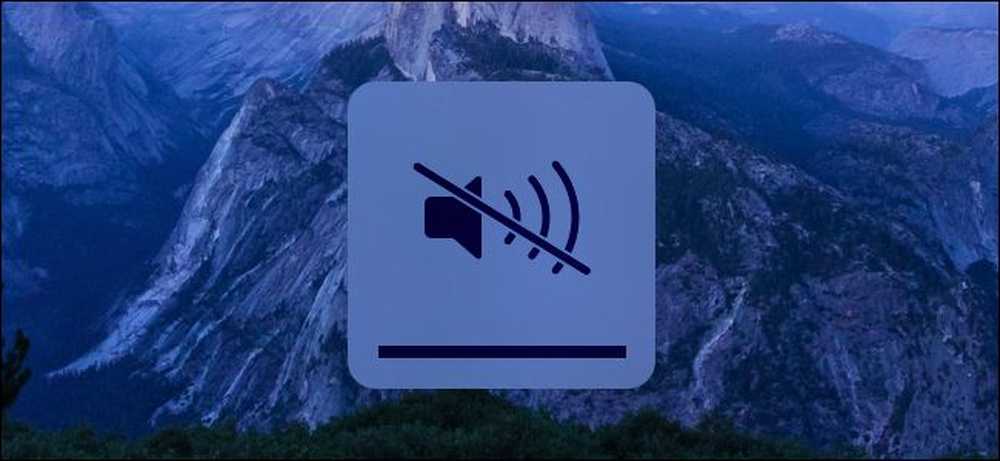
अपने मैक को बूट या रीस्टार्ट करें और यह पारंपरिक "स्टार्टअप चाइम" ध्वनि करेगा। इससे आपको पता चलता है कि मैक ठीक से शुरू हो रहा है, लेकिन यह उचित नहीं है कि आप अपने मैक को किसी लाइब्रेरी जैसे शांत स्थान पर बूट कर रहे हों, या कोई व्यक्ति पास में सो रहा हो.
आप आसानी से अपने अगले बूट पर ध्वनि को शांत कर सकते हैं, यदि आप जानते हैं कि क्या करना है। लेकिन ध्वनि को स्थायी रूप से शांत करने के लिए एक टर्मिनल कमांड की आवश्यकता होगी जो एक छिपी हुई सेटिंग को बदलता है.
स्टार्टअप साउंड को अस्थायी रूप से कैसे निष्क्रिय करें
आपके मैक की स्टार्टअप ध्वनि वॉल्यूम स्तर पर निर्भर करती है जब आपका मैक बंद हो गया था। यदि आपका मैक अधिकतम वॉल्यूम स्तर पर सेट किया गया था, तो बूट चाइम अधिकतम वॉल्यूम पर खेला जाएगा। यदि आपका मैक म्यूट किया गया था, तो स्टार्टअप चाइम को चुप करा दिया जाएगा.
स्टार्टअप ध्वनि को अक्षम करने के लिए, अपने मैक को बंद करने या फिर से चालू करने से पहले अपने कीबोर्ड पर "म्यूट" बटन दबाएं (यह मैकबुक पर F10 कुंजी है)। अगर आपको कभी किसी कारणवश अपने मैक को रीस्टार्ट करना है, लेकिन आप नहीं चाहते कि यह कोई शोर करे, तो बस यह करें.
यदि आपके पास अपने कीबोर्ड पर म्यूट कुंजी नहीं है, तो आप हमेशा वॉल्यूम स्लाइडर को उस न्यूनतम स्तर पर सेट कर सकते हैं जो यह जाएगा। वही काम पूरा करता है.
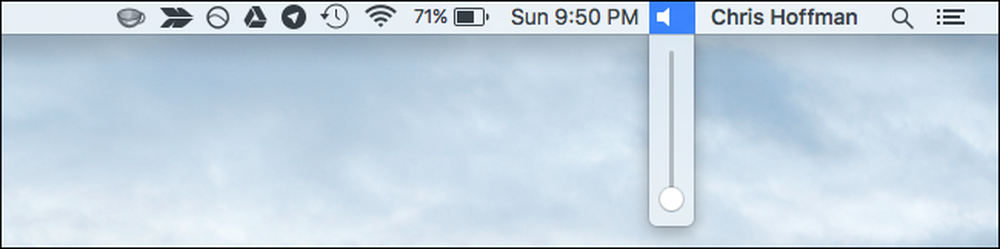
स्टार्टअप ध्वनि को स्थायी रूप से अक्षम कैसे करें
स्टार्टअप ध्वनि को स्थायी रूप से अक्षम करने के लिए, इसे स्टार्टअप पर नहीं चलाया जाता है, भले ही आपके पास अपना वॉल्यूम स्तर अधिकतम मात्रा पर सेट हो, जब आप बंद करते हैं, तो आपको टर्मिनल कमांड का उपयोग करने की आवश्यकता होती है.
ऐसा करने के लिए, एक टर्मिनल विंडो खोलें। स्पॉटलाइट सर्च खोलने के लिए कमांड + स्पेस दबाएं, टर्मिनल टाइप करें और एंटर दबाएं। या, आप एक खोजक विंडो खोल सकते हैं और एप्लिकेशन> यूटिलिटीज> टर्मिनल पर जा सकते हैं.
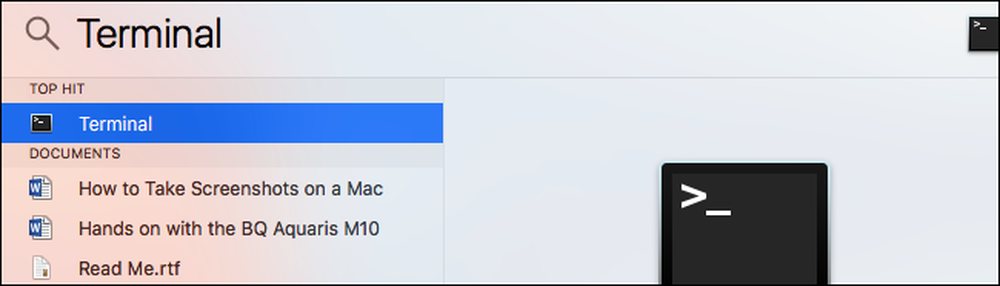
टर्मिनल विंडो में निम्न कमांड चलाएँ:
सुदो नर्वम सिस्टमअडियोवोल्यूम = 80%
संकेत मिलने पर अपना पासवर्ड डालें और एंटर दबाएं। अपने मैक को पुनरारंभ करें और आप ध्वनि नहीं सुनेंगे.

यदि आप बाद में अपने परिवर्तन को पूर्ववत करना चाहते हैं और जब आप अपने मैक को बूट करते हैं तो सामान्य रूप से स्टार्टअप चाइम खेलते हैं, तो निम्न कमांड चलाएँ:
सुदो नर्वम-डी सिस्टमएडियोवोल्यूम
मदद, कमांड ने काम नहीं किया!
कुछ लोग रिपोर्ट करते हैं कि उपरोक्त कमांड उनके Mac पर काम नहीं करता है। यदि यह आपके सिस्टम पर स्टार्टअप झंकार को चुप नहीं करता है, तो आप इसके बजाय इन अन्य कमांडों में से एक को चलाने का प्रयास करना चाह सकते हैं। ये कथित तौर पर कुछ लोगों के लिए काम करते हैं। यह हार्डवेयर पर निर्भर हो सकता है, और कुछ कमांड केवल कुछ हार्डवेयर पर काम कर सकते हैं.
सुदो नर्वम सिस्टमअडियोवोल्यूम = 01%
सुदो नर्वम सिस्टमअडियोवोल्यूम =% ००
सूदो नवरम
(उपरोक्त आदेश में, उद्धरण चिह्नों के बीच एक एकल स्थान वर्ण है।)
कई वेबसाइटों का कहना है कि आप अपने मैक पर "म्यूट" बटन दबाकर और मैक को बूट करने के बाद इसे दबाकर अपने मैक को बूट कर सकते हैं। हालांकि, यह हमारे लिए काम नहीं किया। शायद यह केवल मैक ओएस एक्स के पुराने संस्करणों पर, या पुराने मैक हार्डवेयर के साथ काम करता है.
ध्यान रखें कि नींद या स्टैंडबाय मोड से शुरू होने पर आप स्टार्टअप चाइम को नहीं सुनेंगे। यह एक और अच्छा कारण है कि अपने मैक को पूरी तरह से बंद करने के बजाय सोने के लिए रखें, हालांकि हर किसी को कभी-कभी एक पूर्ण शटडाउन करने की आवश्यकता होती है-यदि केवल सिस्टम अपडेट के लिए.




